如何在不丟失數據的情況下將音樂從iPod傳輸到新電腦
如何將音樂從iPod傳輸到新電腦,而不會丟失我已經擁有的音樂?我的舊PC崩潰了,現在我所有的音樂都只在我的iPod上。現在我希望將我的所有音樂從iPod傳輸到新電腦,但我擔心將iPod連接到新電腦會導致我的音樂文件丟失。請建議可以做些什么?---來自一個論壇的問題
作為Apple設備所有者或者更準確地說,作為iPod所有者,您必須已經將大量音樂文件傳輸到iPod,并且使用iTunes通常可以簡化此過程,但如果過程被逆轉 - 將音樂從iPod傳輸到計算機會怎么樣。反向過程肯定很復雜,并且會使您的所有音樂文件都處于危險之中。Apple只允許將音樂從iTunes傳輸到iPod,并且不支持相反的過程。此外,iPod只能與一臺計算機同步。
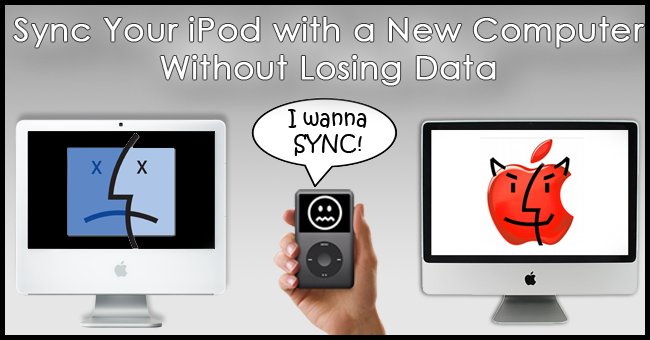
那么,如果你的舊電腦(你的iPod被同步)被撞壞了,你最好的朋友想要收藏你最喜歡的音樂文件,或者你已經購買了一臺新電腦,并且希望將所有的音樂收藏都放在iPod上系統?
在上述所有情況下,將音樂從iPod傳輸到新計算機會使您的音樂文件受到威脅,因為將iPod同步到新PC意味著iPod上的所有現有內容都將被覆蓋,因此存在丟失您喜歡的曲目的風險新計算機上的iTunes庫的內容。
如果您正在尋找如何在不丟失數據的情況下將音樂從iPod傳輸到新計算機的方法,下面將提到最佳解決方案。
第1部分。如何在不丟失任何數據的情況下將音樂從iPod傳輸到新計算機(所有iPod設備)
如果您正在尋找將音樂從iPod Touch或其他iOS設備傳輸到新計算機的方法,我們首先介紹一種有效且快速的方法來實現目標 - 使用第三方軟件是最佳解決方案。這些軟件有一系列可供選擇,您可以根據自己的要求選擇其中一種。在這里,我們推薦dr.fone - Transfer(iOS),以及音樂傳輸,該軟件還附帶了其他功能。
dr.fone - Transfer(iOS)是最好的軟件之一,它允許音樂以及iOS設備,iTunes和PC之間的其他媒體傳輸。使用該軟件,您可以將音樂從iPod傳輸到新電腦而不會有丟失數據的風險,我們將以iPod touch為例來顯示詳細步驟。

dr.fone - 轉移(iOS)
將音樂從iPod傳輸到新計算機而不會丟失數據
- 傳輸,管理,導出/導入您的音樂,照片,視頻,聯系人,短信,應用程序等。
- 將您的音樂,照片,視頻,聯系人,短信,應用等備份到計算機并輕松還原。
- 將音樂,照片,視頻,聯系人,消息等從一部智能手機傳輸到另一部智能手機。
- 在iOS設備和iTunes之間傳輸媒體文件。
- 支持所有iOS版本的iPhone,iPad和iPod touch型號。
使用dr.fone將iPod Touch同步到新PC的步驟 - 傳輸(iOS)。
步驟1.啟動dr.fone并連接iPod Touch
在您的新PC上下載,安裝和啟動dr.fone。從所有功能中選擇轉移并將iPod連接到PC,軟件將檢測到它。

步驟2.選擇音樂
在連接的iPod Touch下,點按“音樂”。將出現iPod Touch上的音樂文件列表。
步驟3.選擇歌曲并導出到PC
從給定的音樂列表中,選擇要傳輸到PC的歌曲。接下來,在頂部菜單欄上,單擊“導出”,然后從下拉菜單中選擇“導出到PC”。
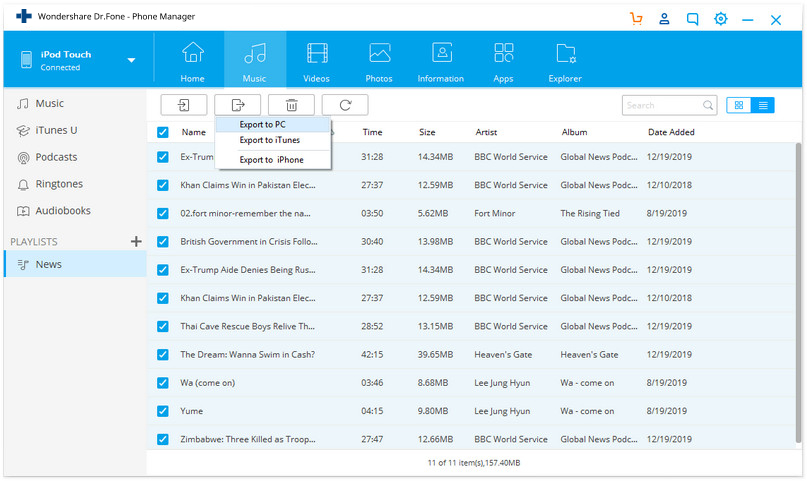
現在,在PC上選擇要保存所選歌曲的目標文件夾,然后單擊“確定”。這些文件將被復制到PC。
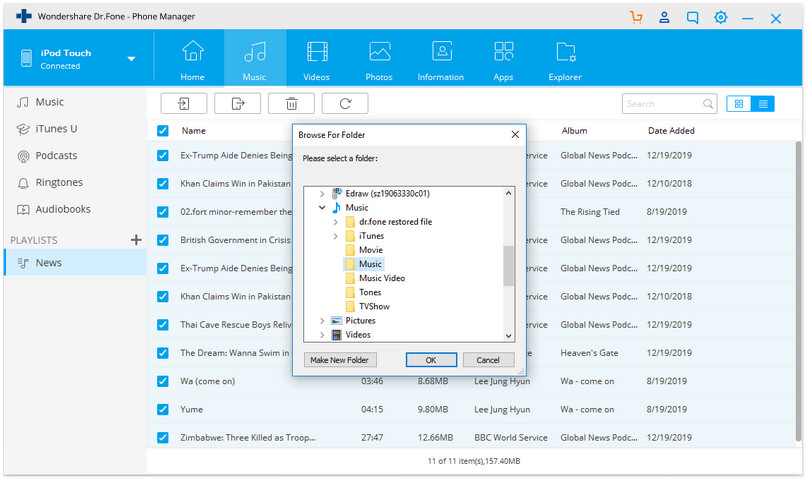
因此,通過上述步驟,您可以將iPod音樂傳輸到新計算機。
第2部分。如何使用USB線將音樂從iPod傳輸到新計算機(僅限原裝iPod)
如果您只想使用免費解決方案傳輸音樂而不關心音樂ID3信息,則可以選擇使用USB線將iPod上的音樂傳輸到新計算機的方法。這種方法支持iPod shuffle,classic和Nano模型。此方法不支持iPod touch和iPhone和iPad等其他iOS設備,因為iPod Touch和其他iOS設備(如iPhone和iPad)無法作為外部硬盤訪問。要使用USB電纜將iPod音樂與新電腦同步,請閱讀以下內容。
知道使用此方法可以做什么和不能做什么:
- 在使用USB線纜方法從iPod中提取音樂時,無法識別哪首歌曲是哪一首歌曲被添加到媒體播放器庫中。發生這種情況是因為音樂文件在添加到iPod庫時會重命名。
- USB電纜方法可用于將未從iTunes購買的音樂傳輸到新PC。該方法還用于在沒有任何內容時檢索iPod上的歌曲。
- 如果你只想傳輸一首歌或只傳輸大量的歌曲,那么這種方法將不會是一個很好的解決方案。由于歌曲沒有正確的名稱,找到你想要的歌曲將是一個困難和耗時的過程。
使用USB線將音樂從iPod傳輸到新計算機的步驟
步驟1.在新計算機上啟動iTunes
首先,您需要以這樣的方式在新計算機上啟動iTunes,以便iPod可以在磁盤使用模式下使用,這將使iPod能夠作為外部驅動器工作。要執行相同操作,請啟動iTunes,然后按住PC上的Shift + Ctrl鍵并使用USB電纜連接iPod。按住這些鍵不會讓iTunes自動同步iPod。
如果iPod未顯示已連接上述步驟,請正常連接,然后在iPod的“摘要”窗口中,選中“啟用磁盤使用”選項。
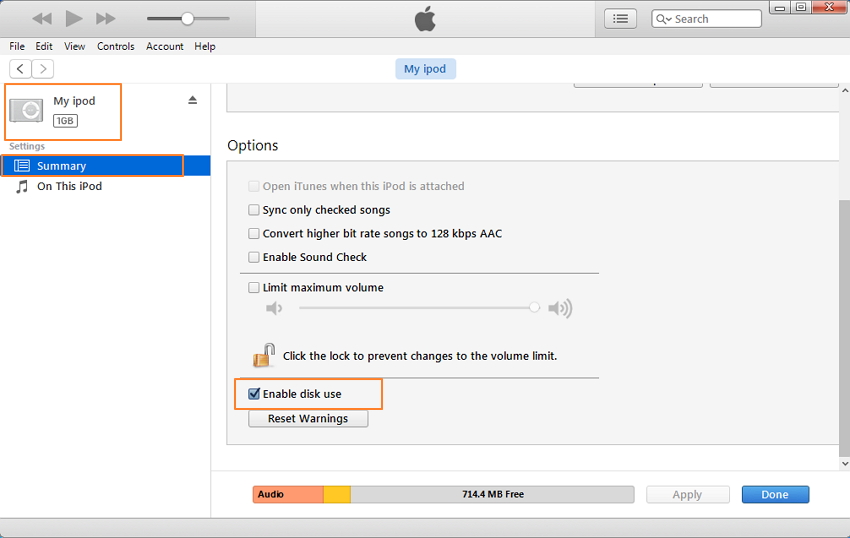
步驟2.在PC上啟用隱藏文件
接下來,您需要啟用PC以禁用隱藏文件,以便您可以查看包含音樂文件的隱藏文件夾。要啟用這些隱藏文件,請打開“控制面板”>“外觀”>“文件夾選項”>“查看”,然后啟用“顯示隱藏文件,文件夾和驅動器”選項。
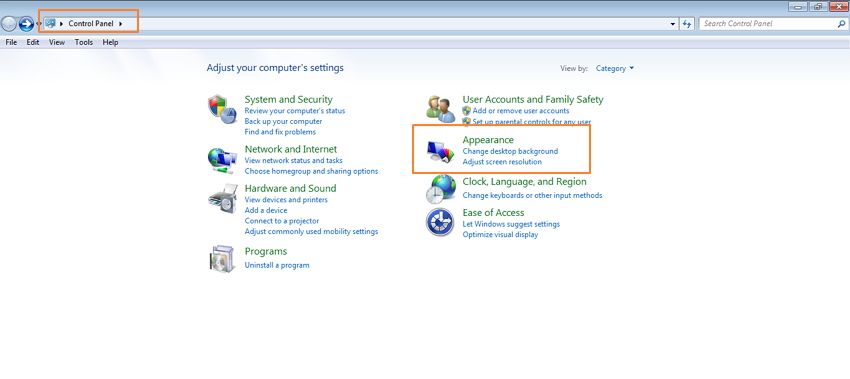
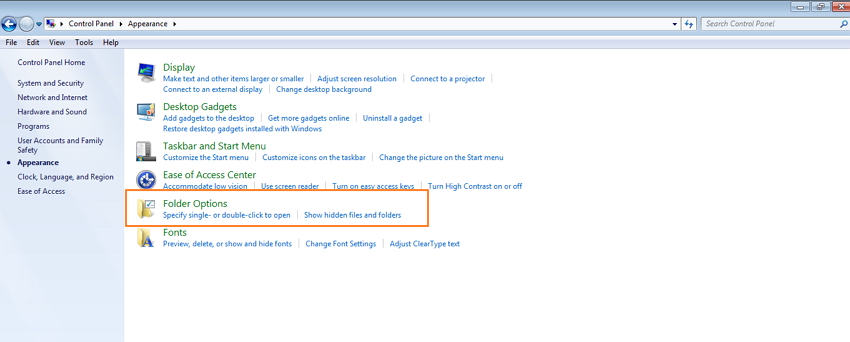
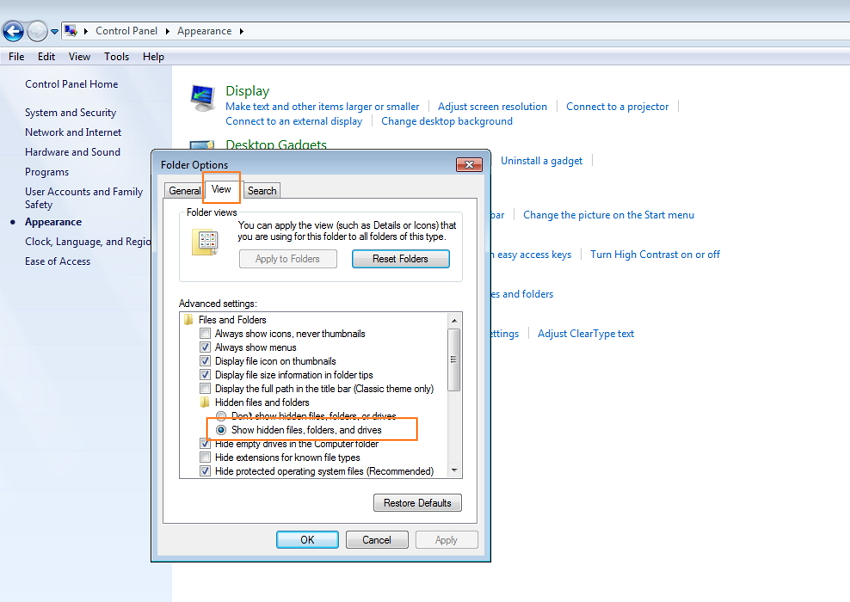
步驟3.在PC上打開iPod驅動器
現在在PC上打開“我的電腦/電腦”,然后將連接的iPod作為驅動器進行訪問。
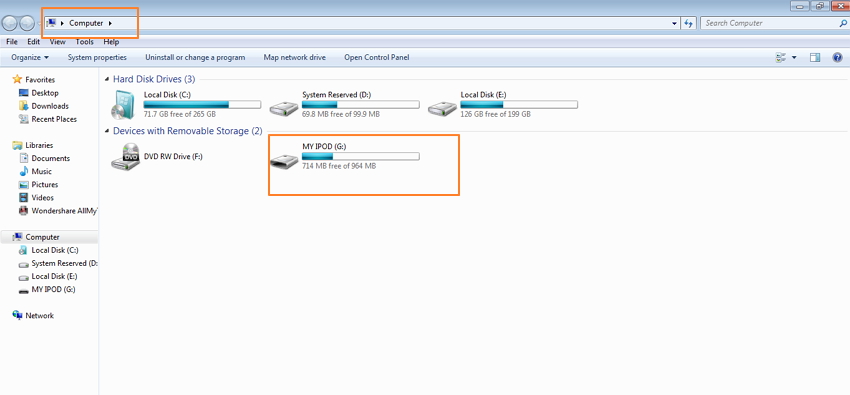
步驟4.打開iTunes并進行設置以復制文件。
現在使用iTunes,您可以自動將iPod中的所有歌曲導入PC的iTunes資料庫。要使用iTunes復制歌曲,需要在“設置”中進行一些更改,以便根據元數據自動重命名文件。
單擊編輯>首選項,然后從新窗口選擇“高級”選項卡,并選中“保持iTunes媒體文件夾有序”選項和“添加到庫時將文件復制到iTunes媒體文件夾”,然后點擊“確定”。
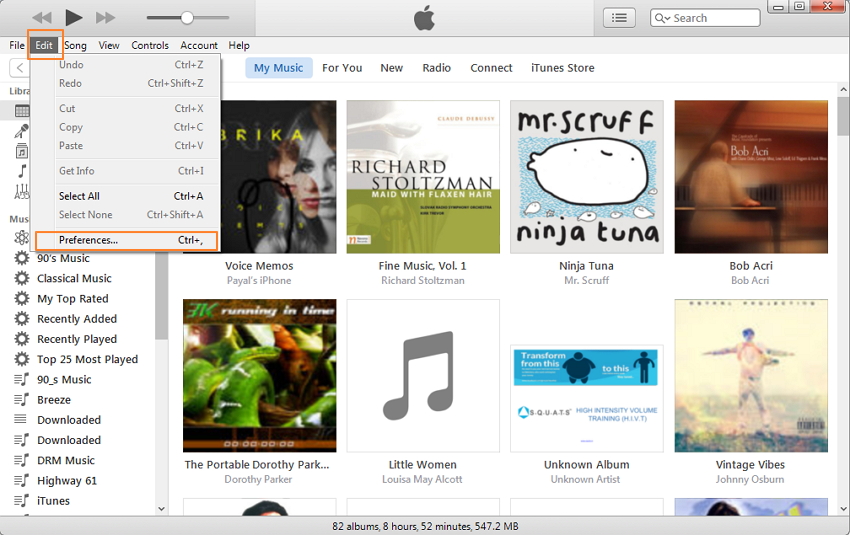
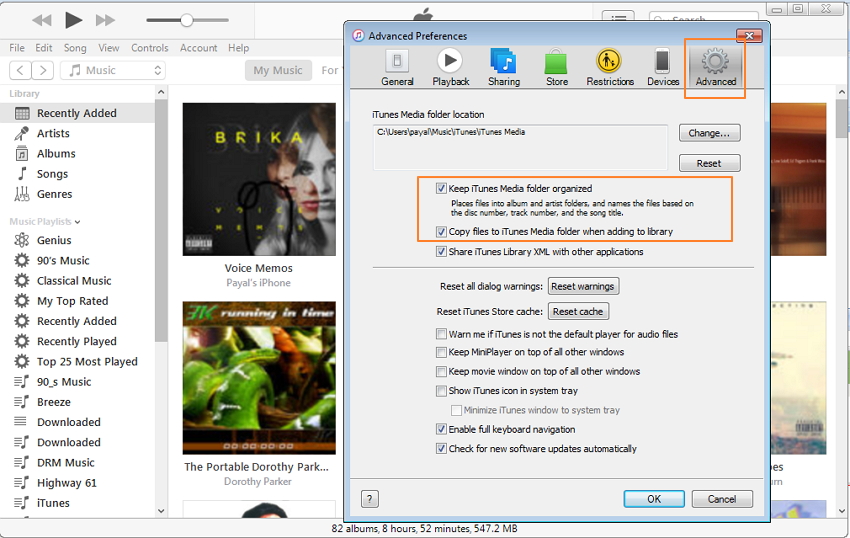
步驟5.將文件從iPod添加到iTunes資料庫
現在,單擊文件>將文件夾添加到庫。
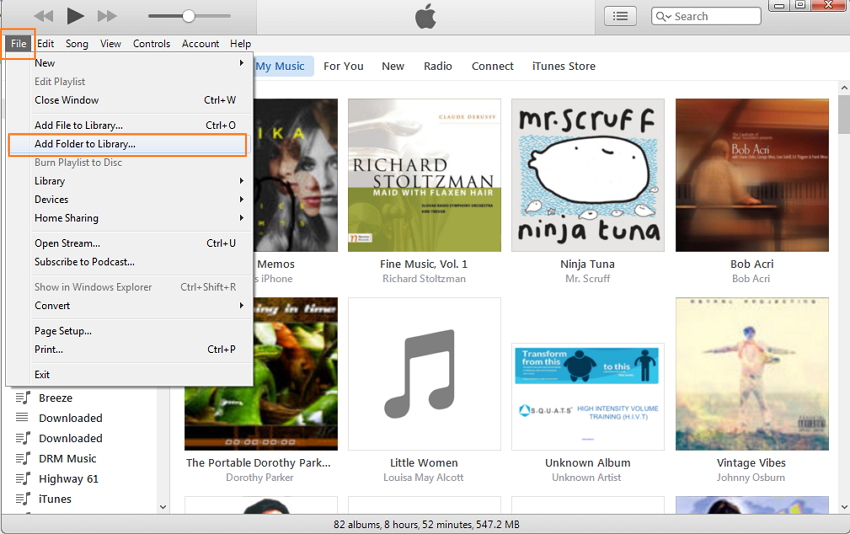
接下來導航到計算機上的iPod。
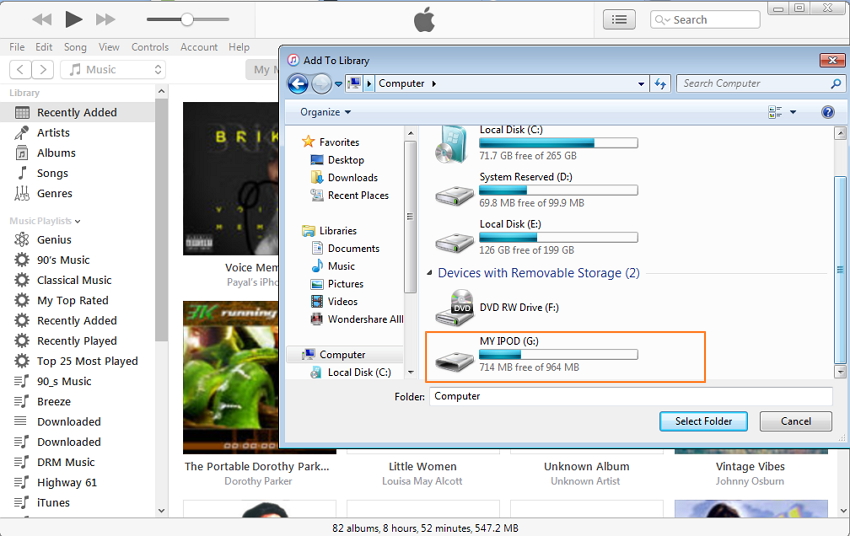
選擇iPod_Control>音樂文件夾。
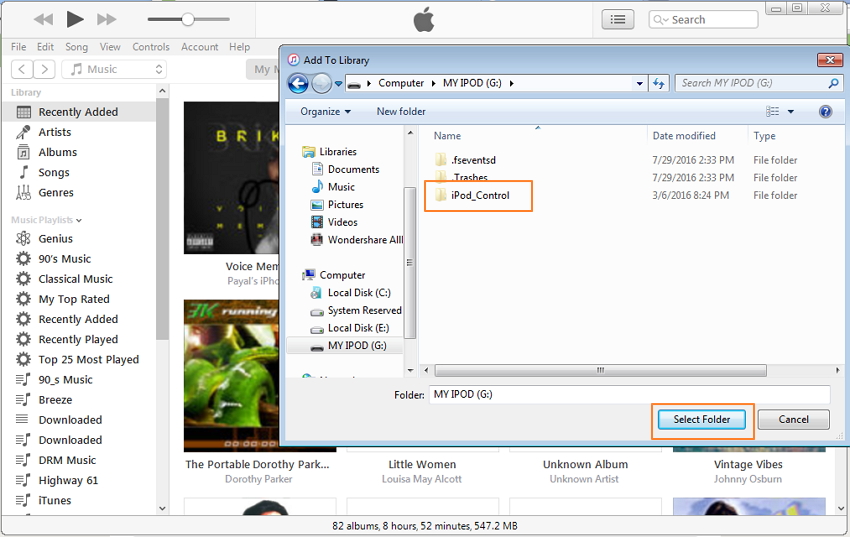
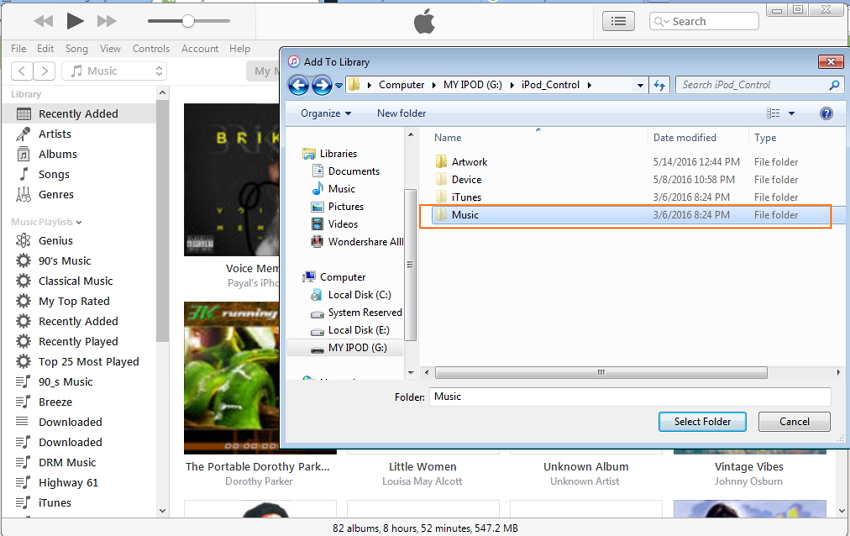
選擇文件夾和文件。所選文件將添加到iTunes Media文件夾中。
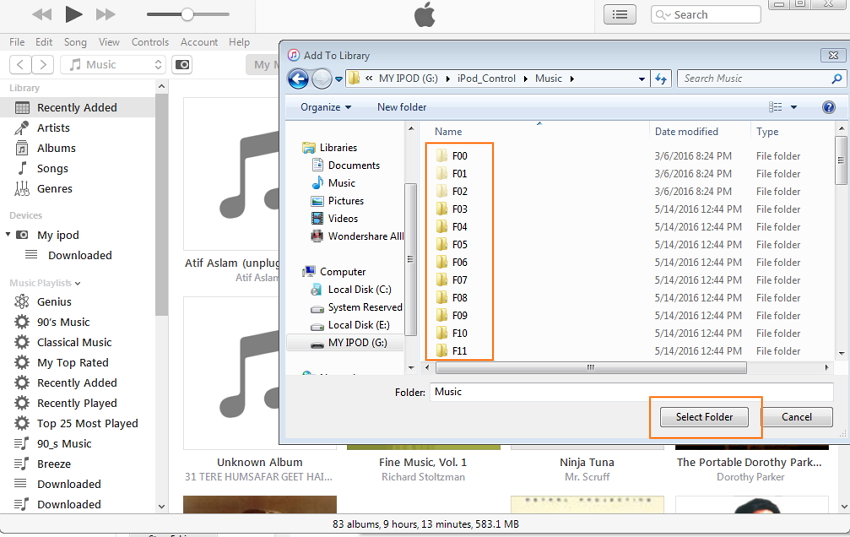
通過上述步驟,您可以成功地將歌曲從iPod傳輸到新計算機。
第3部分。將購買的歌曲從iPod傳輸到新電腦(所有iPod設備)
如果您的所有音樂文件都是通過iTunes購買的,并且您希望從舊PC移動到新PC,那么您只需將iPod上的購買歌曲傳輸到新PC即可。
知道使用此方法可以做什么和不能做什么:
- 這種音樂傳輸方法最適合那些主要在iPod上購買音樂或購買翻錄CD的人。
- 此方法支持所有iPod設備和型號。
- 如果您的iPod上的音樂來自在線下載,CD已經消失或者您希望與親愛的人共享音樂等來源,那么這種方法不是一個好選擇。
使用iTunes將購買的歌曲從iPod傳輸到新計算機的步驟
步驟1.在新PC上打開iTunes并授權計算機
在新PC上下載,安裝和啟動iTunes。現在,您需要使用Apple ID授權新PC,以便將購買的歌曲復制回PC。為此,請單擊“帳戶”>“授權”>“授權此計算機”。
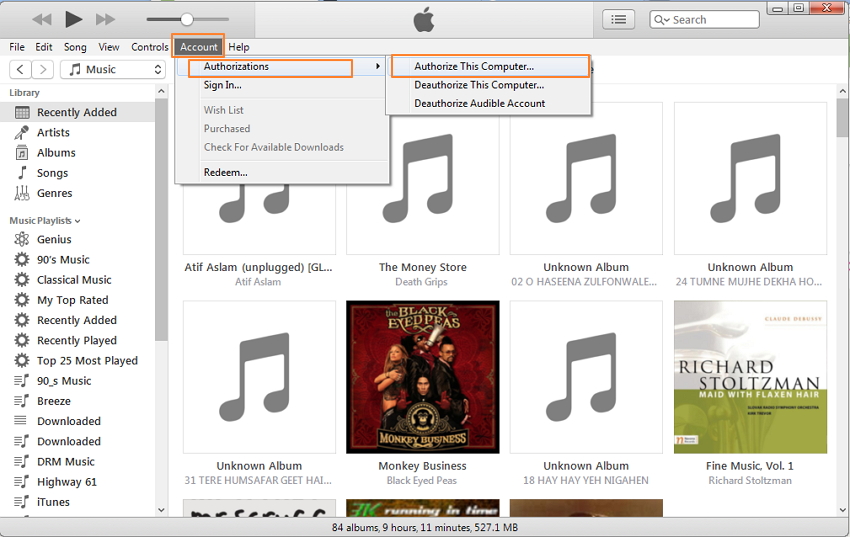
接下來,輸入您的Apple ID和密碼,然后單擊“授權”。您的新PC將被授權訪問iTunes購買。

步驟2.連接iPod并轉移購買
使用USB線將iPod連接到PC,iTunes中將顯示一個顯示已連接iPod的圖標。
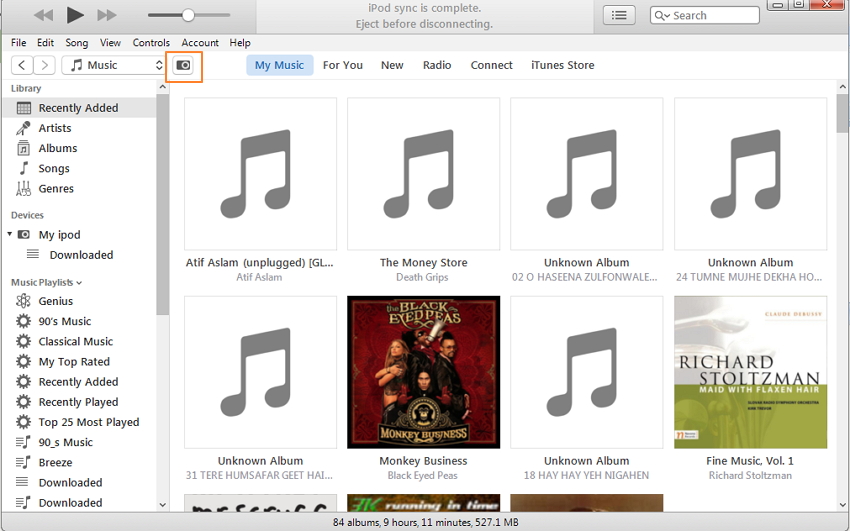
接下來,在左上角,單擊文件>設備>從“iPod”轉移購買。這樣,Apple ID中購買的曲目將被傳輸到新PC。
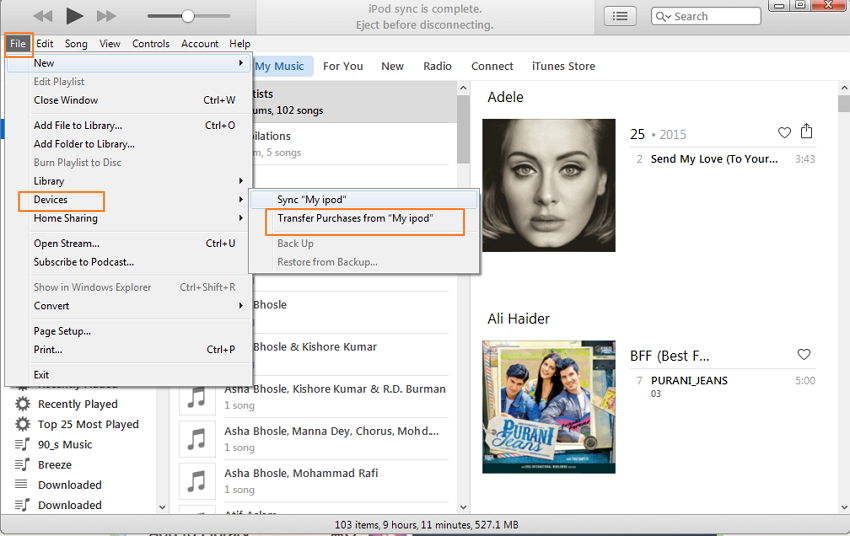
因此,您可以通過上述步驟將音樂從iPod傳輸到新計算機,而不會丟失數據。